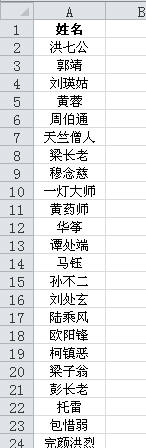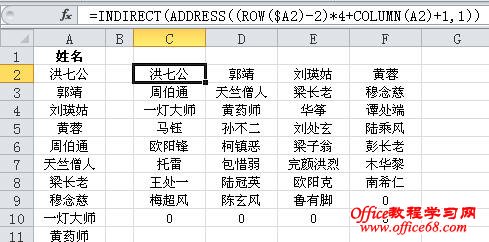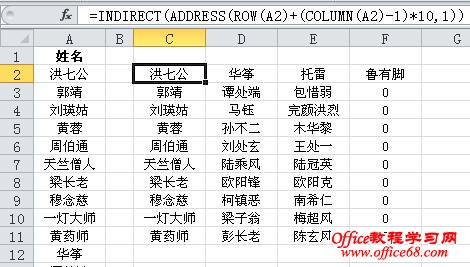|
在Excel中如果要将工作表中的单列数据转换为多列,用公式来完成较为快捷。例如A2:A32为一些人员名单,要将这些名单放置到一个指定列数(如4列)的二维区域中。 本例将转换后的数据放置在C2:F9区域中,在C2单元格中输入公式: =INDIRECT(ADDRESS((ROW($A2)-2)*4+COLUMN(A2)+1,1)) 然后拖动填充柄向右填充至F2单元格(共4列),再向下填充到C2:F9区域,直到出现“0”为止,其名单的排列方式为按照先后顺序横向排列。 如果要转换为N列,只需将公式中用红色标识的“4”改为相应的数字即可。 这是指定了转换后二维区域列数的情况,如果指定行数,例如要将A列转换为包含10行的二维区域,则公式改为: =INDIRECT(ADDRESS(ROW(A2)+(COLUMN(A2)-1)*10,1)) 然后向下填充9行,再向右填充到F列,直到出现“0”为止,其名单的排列方式为按照先后顺序纵向排列。 如果A列中的数据处于工作表中的其他区域,如D10:D40区域,这时公式可改为: 指定转换后的二维区域列数为“4”: =INDIRECT(ADDRESS((ROW(D10)-ROW($D$10))*4+ROW($D$10)+COLUMN(D10)-COLUMN($D10),COLUMN($D10))) 指定转换后的二维区域行数为“10”: =INDIRECT(ADDRESS(ROW(D10)+(COLUMN(D10)-COLUMN($D$10))*10,COLUMN($D10))) |